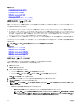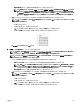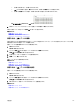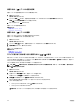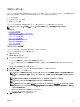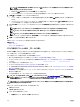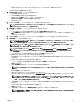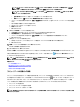Users Guide
メモ: Intel ネットワークアダプタでは、単一の iSCSI イニシエータ名が生成され、すべてのポートに展開されます。IQN ID を
単一のポートに展開することはできません。デフォルトでは、
IQN ID はすべてのポートに展開されます。
メモ: ステータス 列は、選択された仮想 I / O プールが、仮想 I / O 属性を含むか、十分な仮想 I/O を持っていない場合に
エラー ステータスが表示されます。
1. ID の割り当て をクリックして、仮想 I/O の ID を仮想 I/O プールから割り当てます。
2. 結果 プロンプトで、OK をクリックします。識別情報の割り当て タブが表示されます。
n. (IOA に VLAN 設定を展開する場合のみ)IOA の VLAN 属性 タブをクリックして、選択したテンプレートの IOA の VLAN 属性を編集
します。
o. 導入する属性の 導入 チェックボックスを選択します。
p. タグ付き VLAN とタグなし VLAN の値を入力します。
q. 保存 をクリックします。
r. 次へ をクリックします。
8. スケジュールの設定 ページで次の手順を実行します。
a. 今すぐ実行 を選択するか、カレンダーアイコンをクリックしてタスクを実行する日時を選択します。
b. 実行資格情報 下に、管理者特権がある iDRAC の資格情報を入力します。
c. (IOA に VLAN 設定を導入する場合のみ)IOA 資格情報 の下に、IOA の管理者権限のある資格情報を入力します。
d. 次へ をクリックします。
9. プレビュー ページで、次の手順を実行します。
a. プレビュー をクリックして、デバイス設定テンプレートの属性がターゲットデバイスに無事に導入されたか確認します。
b. 次へ をクリックします。
10. 概要 ページで入力した情報を確認してから、終了 をクリックします。
テンプレートの導入 の警告が表示されます。
11. 導入を続行するには、はい をクリックします。
テンプレートの導入 タスクが作成され、選択したスケジュールに基づいてタスクが実行されます。タスク実行履歴 のタスクをダブルクリックして、タス
ク実行の詳細を表示することができます。導入が正常に完了すると、テンプレート導入済みアイコン およびテキスト 導入済み がコンピュート
プール内のデバイス名に表示されます。
メモ: FCoE プロトコルのステートレス導入では、WWNN の最初のオクテットが 20:00、WWPN の最初のオクテットが 20:01 になりま
す。残りのオクテットは、仮想
FIP MAC アドレスと同じになります。
関連するリンク
サーバ設定管理ライセンス
導入およびコンプライアンスタスクのデバイス要件
コンピュートプール
コンピュートプールの自動ロック機能
コンピュートプールの自動ロック機能
コンピュートプール内にある任意のサーバーの最初の正常な導入後、コンピュートプールは自動的にロックされます。コンピュートプールがロックされ
ると、関連するデバイス設定テンプレートおよび仮想
I/O プールもロックされます。ロックアイコン がユーザーインタフェースに表示され、リソース
がロックされていることを示します。コンピュートプールをロックすることにより、プール内のすべてのサーバーが同じデバイス設定テンプレートと仮想
I/O プールを使用することを確実にすることができます。次の操作は、ロックされたコンピュートプールのみで実行することができます。
• コンピュートプールの定義の表示
• コンピュートプールへのサーバの追加または削除
• コンピュートプールのメンバーであるサーバーの導入
メモ: 他の目的でロックされているデバイス設定テンプレートを使用する場合、そのデバイス設定テンプレートのクローンを作成し、使用
することができます。
150